Evitar que Safari abra la última sesión de búsqueda en el iPhone
Como habrás visto, el navegador Safari del iPhone siempre se inicia con un sitio internet abierto en primer lugar. A continuación encontrarás los pasos para evitar que Safari abra la última sesión de búsqueda en el iPhone.
Evitar que Safari abra la última sesión de búsqueda en el iPhone
Cuando abres sitios internet en el navegador Safari del iPhone durante toda la sesión de búsqueda, los sitios internet se abren en sus propias pestañas de búsqueda y nunca en la ventana del navegador.
Esta función de "Búsqueda por pestañas" del navegador Safari está diseñada para permitir a los clientes abrir todos los sitios internet que quieran en la misma ventana del navegador, sin saturar el navegador con varias ventanas de inicio.
Como esta función se basa en mantener las pestañas de búsqueda de Safari abiertas en segundo plano, suele hacer que Safari se abra al mismo tiempo que tu última sesión de búsqueda.
Sin embargo, puedes evitar que Safari abra tu última sesión de búsqueda cerrando todas las pestañas de Safari, antes de salir del navegador.
Formas de cerrar las pestañas de los sitios abiertos en Safari en el iPhone
Abre el Navegador Safari en tu iPhone y ve a cualquier sitio internet que necesites navegar. Una vez que estés en el sitio, haz clic en el botón Botón de la pestaña situado en el menú posterior.
Mira También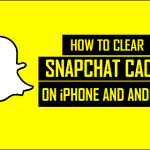 The right way to Clear Snapchat Cache On iPhone and Android
The right way to Clear Snapchat Cache On iPhone and Android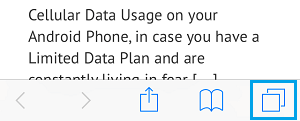
Cuando pulses el botón "Pestañas", verás una vista previa en miniatura del sitio o sitios internet finales a los que acabas de acceder en tu sesión de búsqueda anterior.
Para cerrar un sitio internet (pestaña), haz clic en el botón pequeño Botón X situado en la parte superior derecha (iOS 15 o posterior) o en la parte superior izquierda (iOS 14 y anteriores) de la miniatura de la página internet y pulsa Ejecuta.
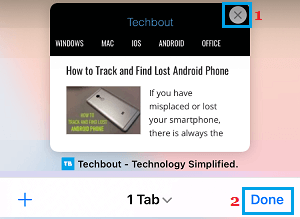
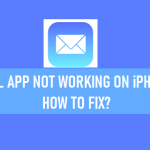 El correo no se activa en el iPhone: ¿aprendes a solucionarlo?
El correo no se activa en el iPhone: ¿aprendes a solucionarlo?Si descubres un montón de pestañas de sitios internet, tendrás que cerrarlas manualmente, para evitar que Safari las inicie, cuando abras el navegador Safari en tu iPhone la próxima vez.
Formas de cerrar varias pestañas de Safari a la vez
Cuando tienes varias pestañas de Safari abiertas (cualquier número), hay una forma de cerrarlas todas a la vez, en lugar de tener que cerrarlas una tras otra.
Para ello, mantén pulsado el botón Icono de pestañas y elige Cerrar todas las pestañas en el menú contextual.
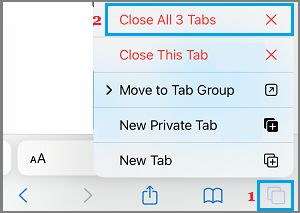
En la ventana de afirmación, selecciona la opción Cerrar todas las pestañas para confirmar y esto hará que Safari deje de abrir tu sesión de búsqueda anterior.
Mira También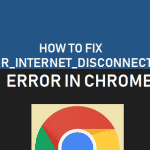 The best way to Repair Err Web Disconnected Error in Chrome
The best way to Repair Err Web Disconnected Error in Chrome- Eliminar los sitios internet visitados regularmente en el navegador Safari del iPhone
- Formas de marcar páginas internet en el navegador Safari del iPhone
Si quieres conocer otros artículos parecidos a Evitar que Safari abra la última sesión de búsqueda en el iPhone puedes visitar la categoría Tutoriales.
Deja una respuesta
¡Más Contenido!